Các bạn có bao giờ gặp trường hợp: mình đang tìm kiếm một thứ gì đó trên Google, ví dụ như bạn đang tìm một quán ăn Nhật Bản giá rẻ nào đó chẳng hạn. Sau khi bạn tìm xong, bạn tắt Google, và mở Facebook ra, lướt một lúc thì những quảng cáo món ăn Nhật và các trang ẩm thực bắt đầu bủa vây News Feed của bạn, dù bạn không hiểu làm cách nào Facebook lại biết được bạn đang có nhu cầu đó và bạn cũng không cho Facebook bất cứ thông tin nào liên quan đến nhu cầu bạn đang có?
Nếu bạn cũng đã rơi vào trường hợp tương tự, hãy yên tâm rằng chẳng có gì kì lạ xảy ra ở đây cả. Đơn giản mọi chuyện đều do một cơ chế mà các trình duyệt web hay các trang web tự thực hiện, gọi là cookie. Cookie là một file lưu trữ những thông tin mà bạn đã nhập vào các trang web hoặc là thông tin mà bạn đã duyệt web trong một thời gian nhất định nào đó, và file này được lưu trữ trong ổ cứng của máy tính. Các trang web khác, các mạng xã hội như Facebook hay Twitter chẳng hạn, họ sẽ đọc file cookie này và nhờ đó biết được nhu cầu hiện tại của bạn, và đưa ra các đề nghị phù hợp.
Tuy nhiên, các bạn cũng đã thấy được một tác hại to lớn của cookie, đó là việc quyền riêng tư của mình, của thiết bị mình đang sử dụng, đã bị xâm phạm. Cookie không chỉ chứa dữ liệu duyệt web của chúng ta mà nó còn có thể chứa các thông tin khác, như là username, password đăng nhập các tài khoản trực tuyến, tệ hơn nữa là tài khoản ngân hàng. Chưa nói đến việc, những quảng cáo trên các trang mạng cứ chực chờ vây lấy bạn. Vậy giải pháp nào là tối ưu?
Có hai cách mà các bạn có thể thử.
- Sử dụng các chương trình xoá dấu vết, dọn rác máy tính:
Hiện nay thì nắm bắt được nhu cầu bảo mật của khá nhiều người dùng, một số hãng phần mềm đã tung ra các sản phẩm phần mềm, gói phần mềm quản lý máy tính, quản lý mật khẩu người dùng hay tương tự. Chúng cũng trang bị những tính năng dọn rác hệ thống và đặc biệt là xoá cookie, cache trình duyệt và lịch sử duyệt web (history) của người sử dụng, nhằm đảm bảo sự an toàn tuyệt đối về dữ liệu web của người dùng.
Nổi bật trong số đó, với bản thân mình, đó là CCleaner từ Piriform và PC TuneUp (trước đây là TuneUp Utilities) từ AVG.
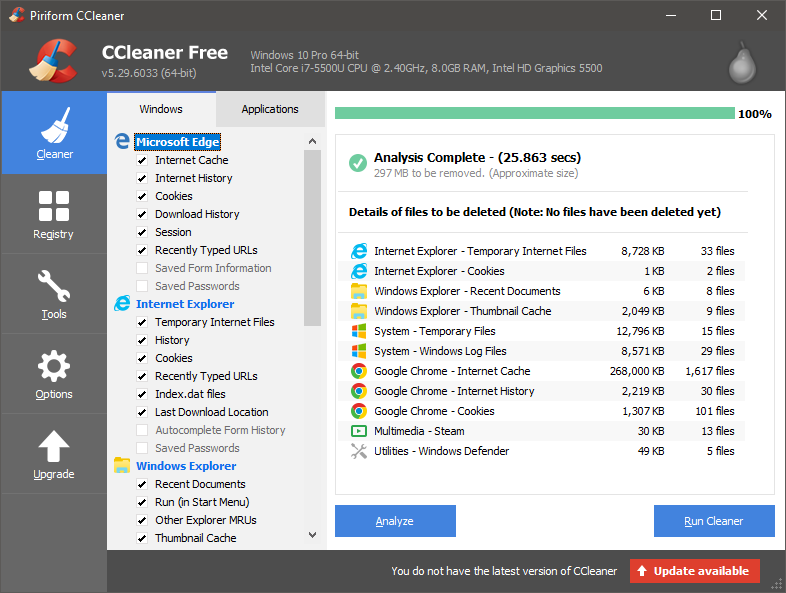
- Tự tay xoá bỏ cache, cookie và history của các trình duyệt web:
Đôi khi tự thân vận động vẫn là hay nhất. Các phần mềm của hãng thứ ba không chắc sẽ đáp ứng 100% nhu cầu ta cần, thậm chí bản thân chúng cũng có thể đang lợi dụng để lấy cắp thông tin từ cache trình duyệt, cookie và history của chúng ta.
Ở đây, mình sẽ nêu lên vị trí của các file chứa những thông tin đó, và các bạn có thể xoá chúng hoặc dùng những phần mềm đọc text hoặc đọc nội dung SQL để đọc chúng, vì một số sẽ là file cơ sở dữ liệu SQLite. Tuy nhiên mình không khuyến khích xoá chúng bằng tay ngay, các bạn nên tìm hiểu kĩ trước khi quyết định xoá vì một số có liên quan đến hoạt động bình thường của hệ thống.
Internet Explorer:
Cache của IE nằm tại folder C:/Users/<tên user/AppData/Local/Microsoft/Windows/INetCache. Lưu ý: để thao tác trên folder này được toàn quyền, các bạn phải cần đăng nhập dưới quyền Administrator hoặc là cấp thêm quyền cho mình trong phần System & Security của Control Panel/Setting. Và để folder này hiện ra trong Windows Explorer, các bạn cần vào Folder Options và đánh tick bỏ chọn phần “Hide protected operating system files (recommended)”.
Địa chỉ folder lưu cookie C:/Users/<tên user>/AppData/Local/Microsoft/Windows/INetCookies.
Lịch sử duyệt web của IE nằm tại C:/Users/<tên user>/AppData/Local/Microsoft/Internet Explorer/Recovery/High/Last Active.
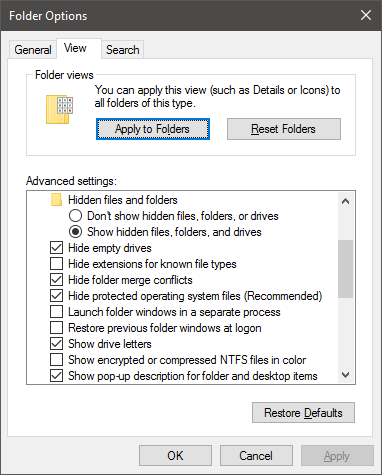
Hộp thoại Folder Options.
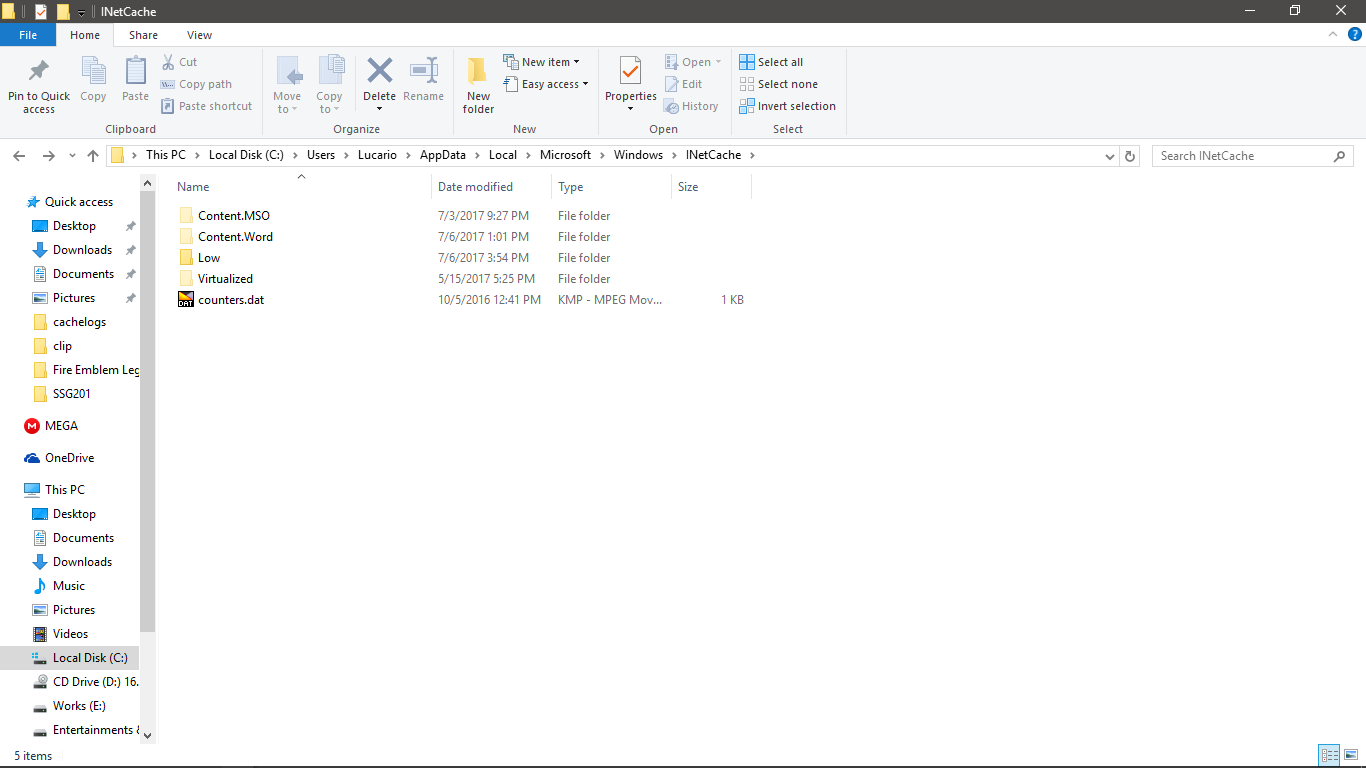
Vị trí cache trình duyệt IE.
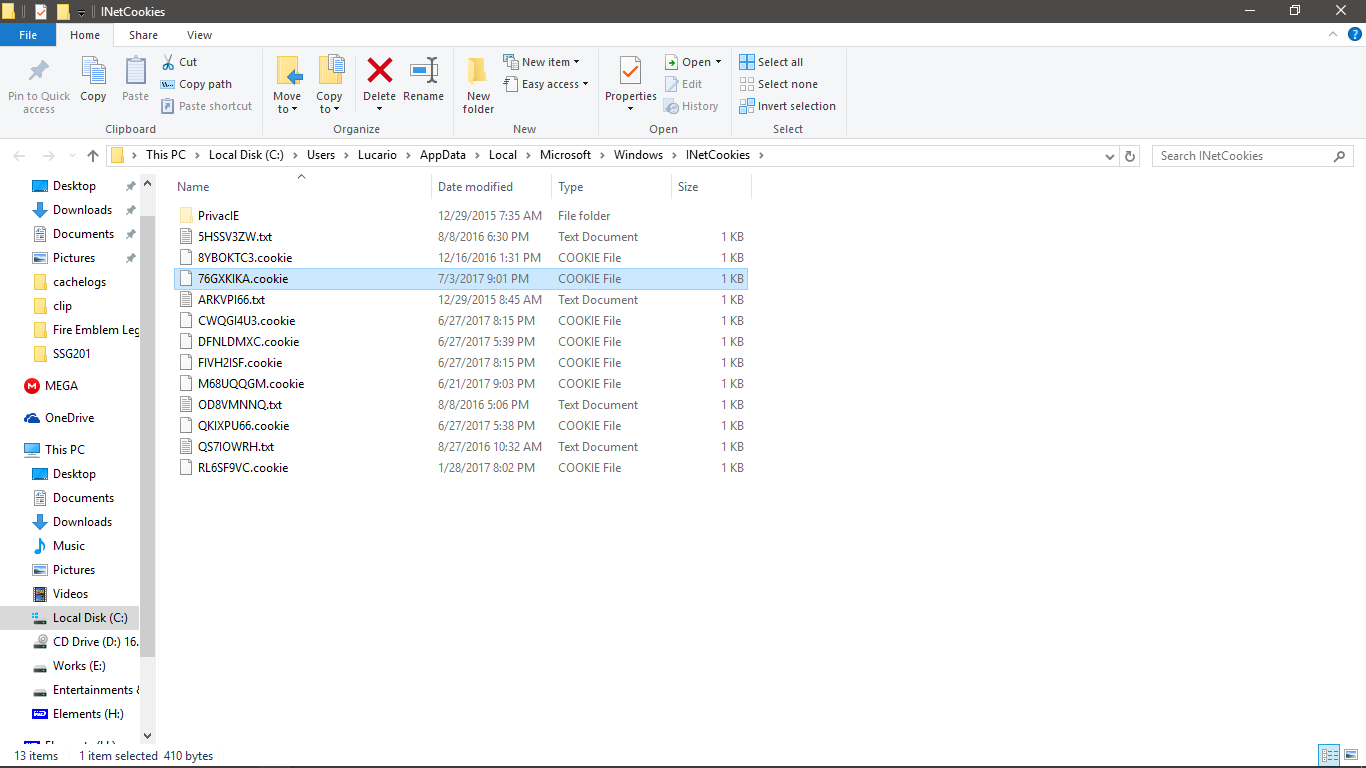
Vị trí các file cookie của trình duyệt IE.
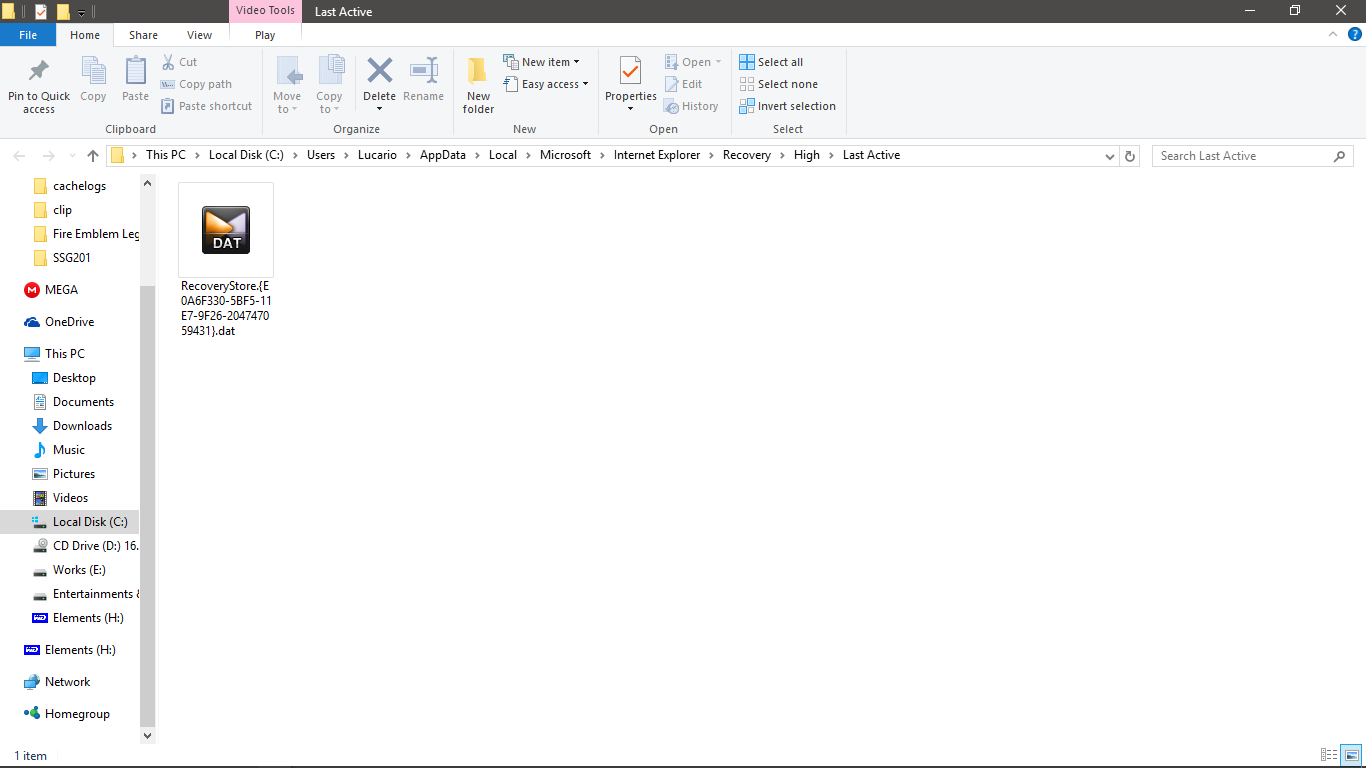
Vị trí file chứa history của IE.
Google Chrome:
So với IE, các file chứa cache, cookies và history của Chrome dễ nhận ra và giản tiện hơn. Chúng đều là những file dạng cơ sở dữ liệu SQLite, bạn hoàn toàn có thể xoá chúng dễ dàng và không gặp trở ngại gì.
Vị trí cache: C:/Users/<tên user>/AppData/Local/Google/Chrome/User Data/Default/Cache
Cookie và history được lưu trong 2 file, cùng nằm tại 1 vị trí: C:/Users/<tên user>/AppData/Local/Google/Chrome/User Data/Default/
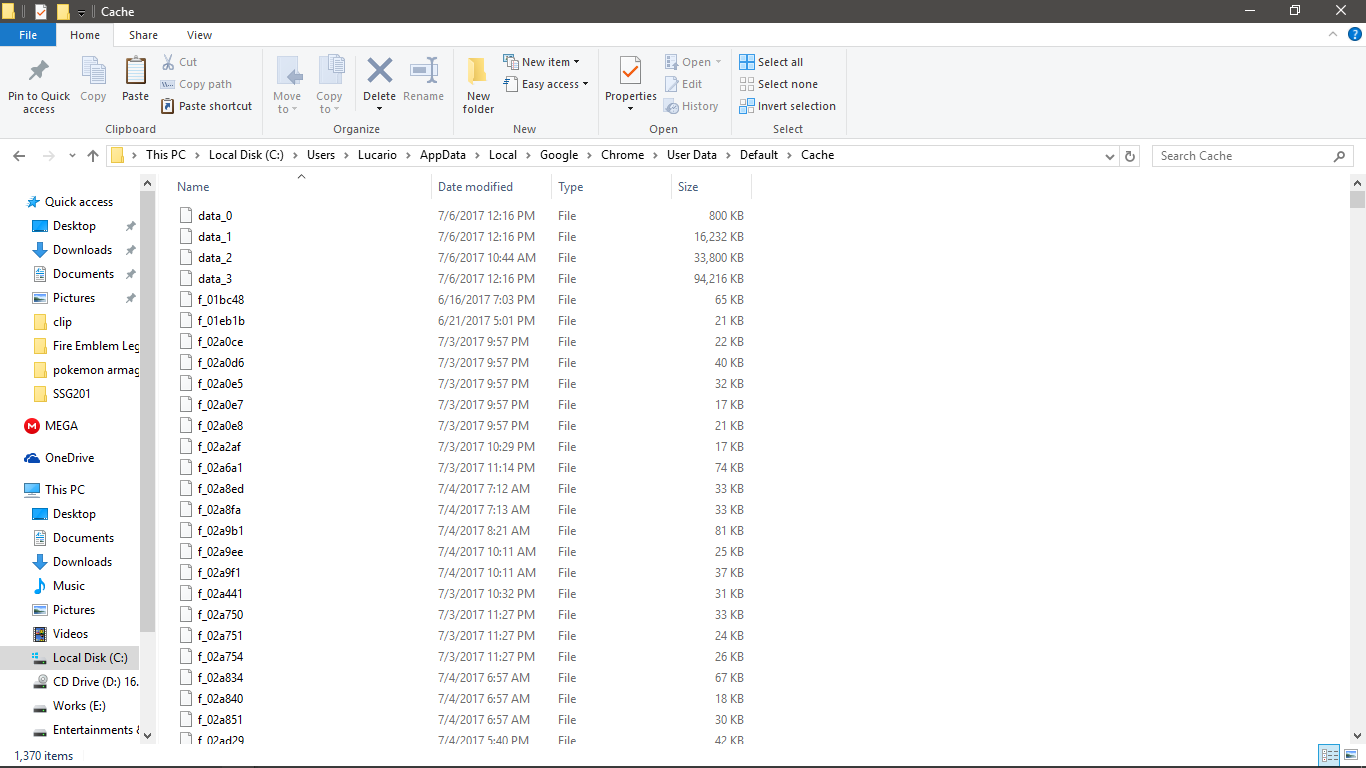
Vị trí cache của Google Chrome.
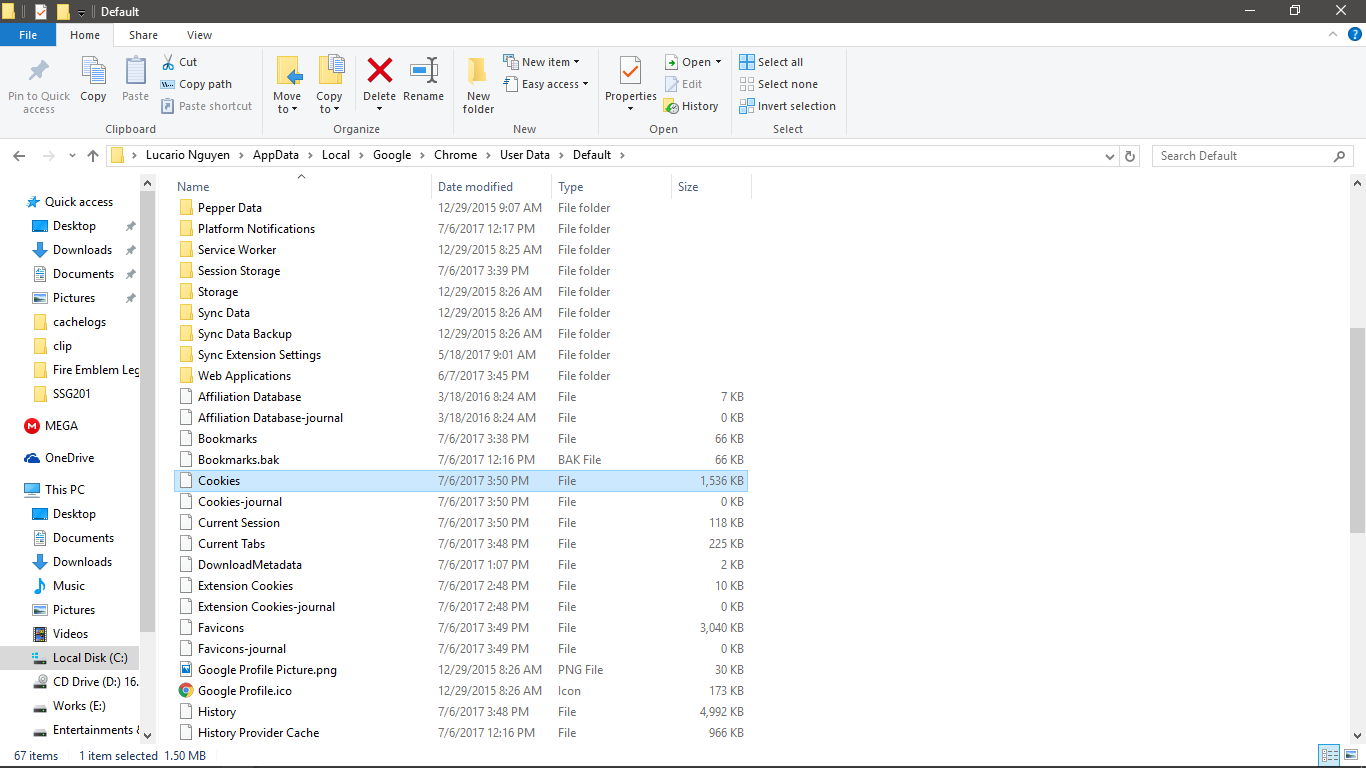
Vị trí Cookies của Google Chrome.
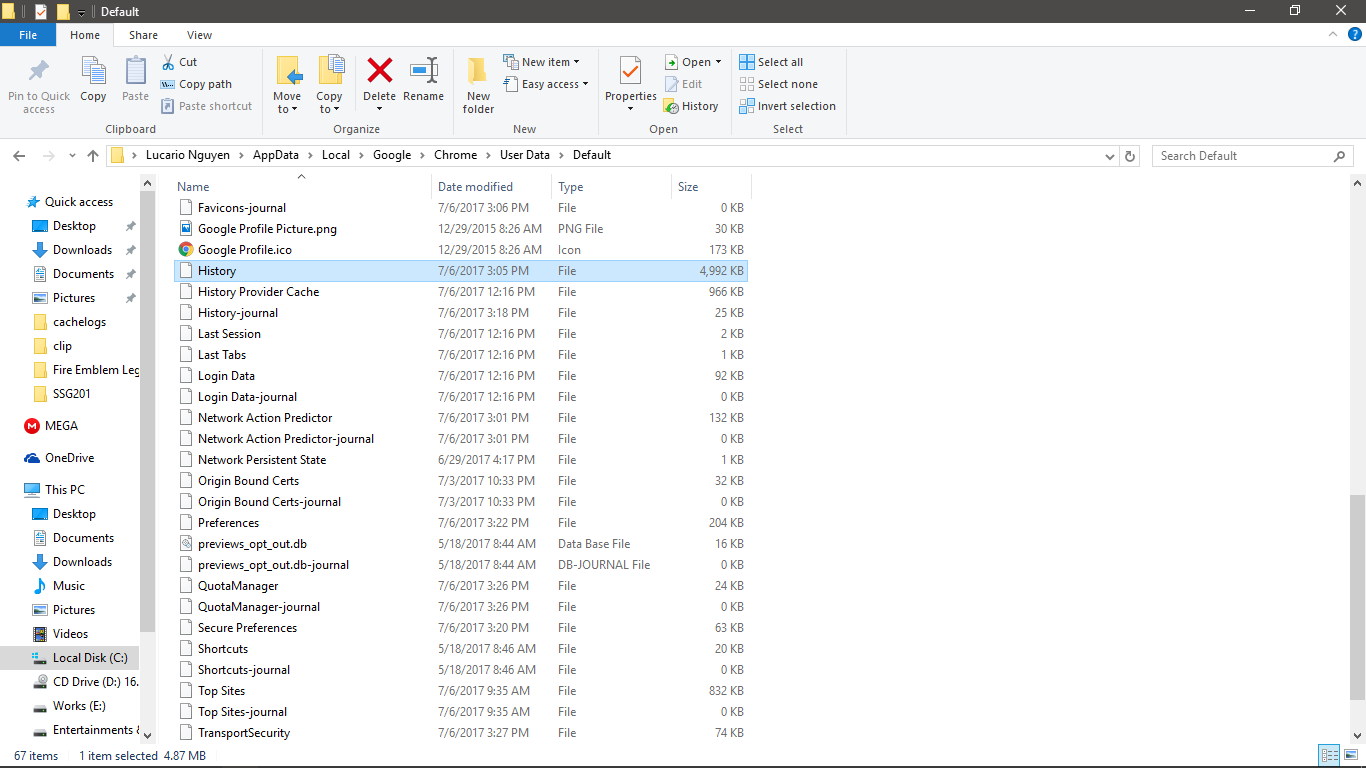
Vị trí History của Google Chrome.
Microsoft Edge:
Là phiên bản nâng cấp của Internet Explorer xuất hiện bắt đầu từ Windows 10 (tên mã đầu tiên là Spartan), Edge đã có nhiều cải tiến hơn, và vị trí lưu trữ các dữ liệu của nó cũng tách biệt hẳn so với Internet Explorer (vẫn tồn tại song song với Edge).
Vị trí lưu giữ của Edge khá khó nhận ra. Vì folder lưu dữ liệu của Edge trong AppData lại mang một số hiệu ID, với mỗi máy mỗi bản copy của Windows lại cho ra ID khác nhau. Nhưng công thức chung của đường dẫn đó là:
C:/Users/<tên user/AppData/Local/Packages/Microsoft.MicrosoftEdge_<dãy ID>/AC
Cache được lưu trong 3 folder đánh số #!001, #!002 và #!003. Thường sẽ là folder #!001 chứa cache thật sự của Edge.
Cookies cũng tương tự, trong 1 trong 3 folder trên. Ví dụ #!001 thì sẽ là #!001/MicrosoftEdge/Cookies.
History lại được lưu trong thư mục MicrosoftEdge/History ở folder AC cùng tầng với 3 folder đánh số trên.
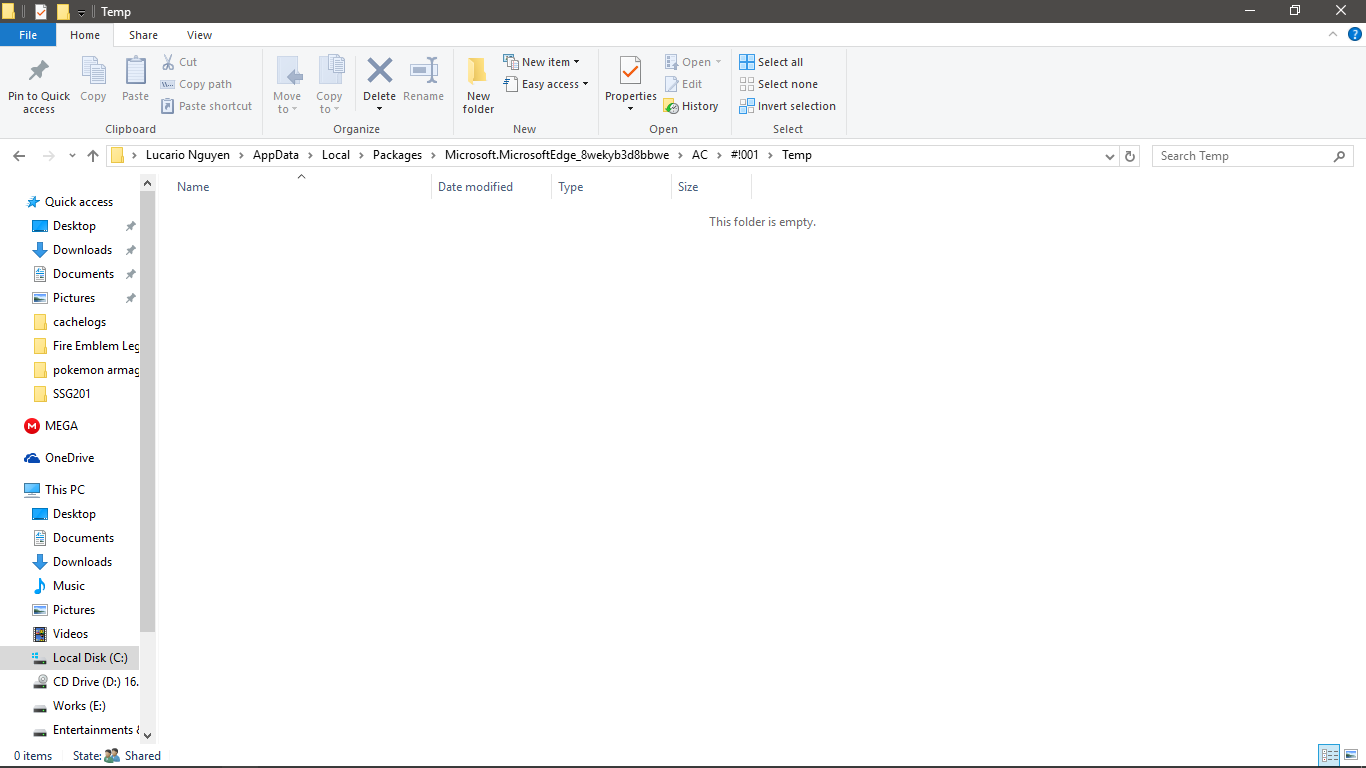
Vị trí cache của trình duyệt Edge.
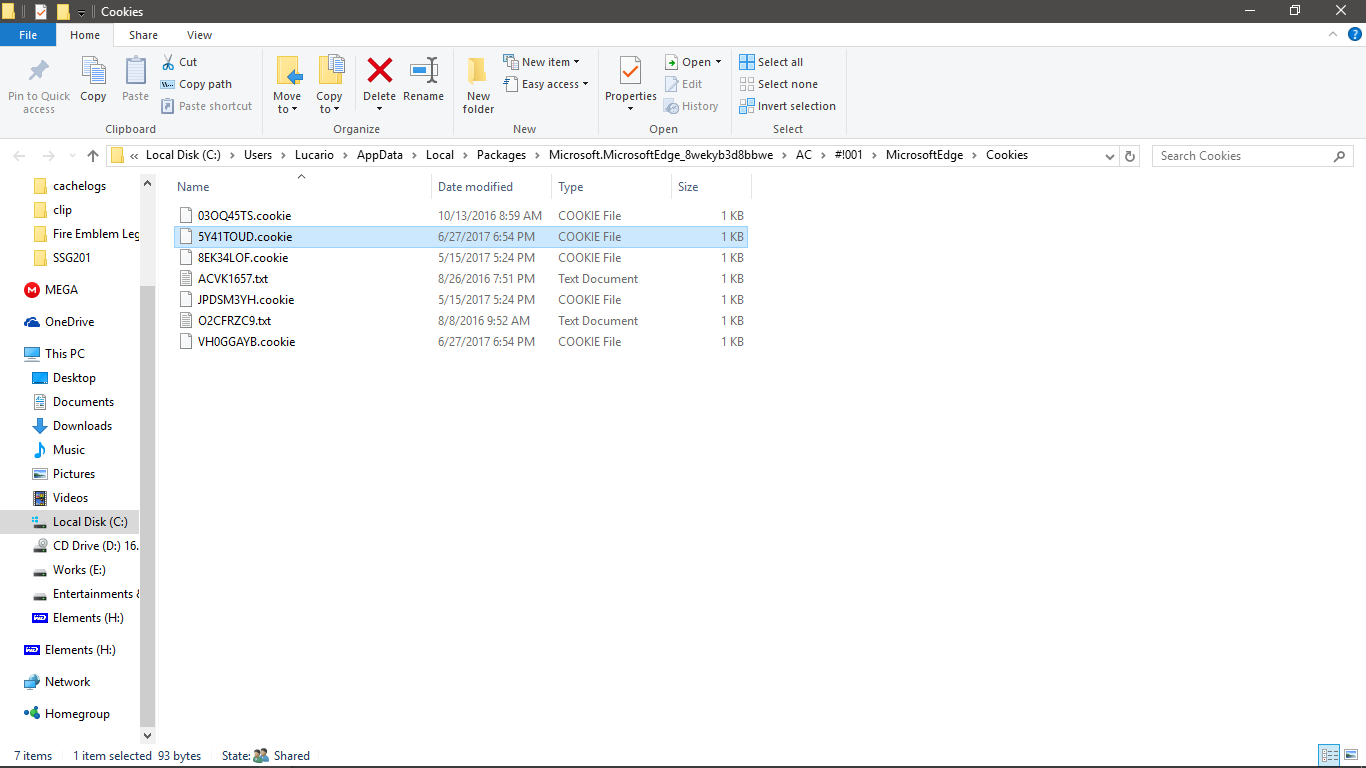
Vị trí Cookies của trình duyệt Edge.
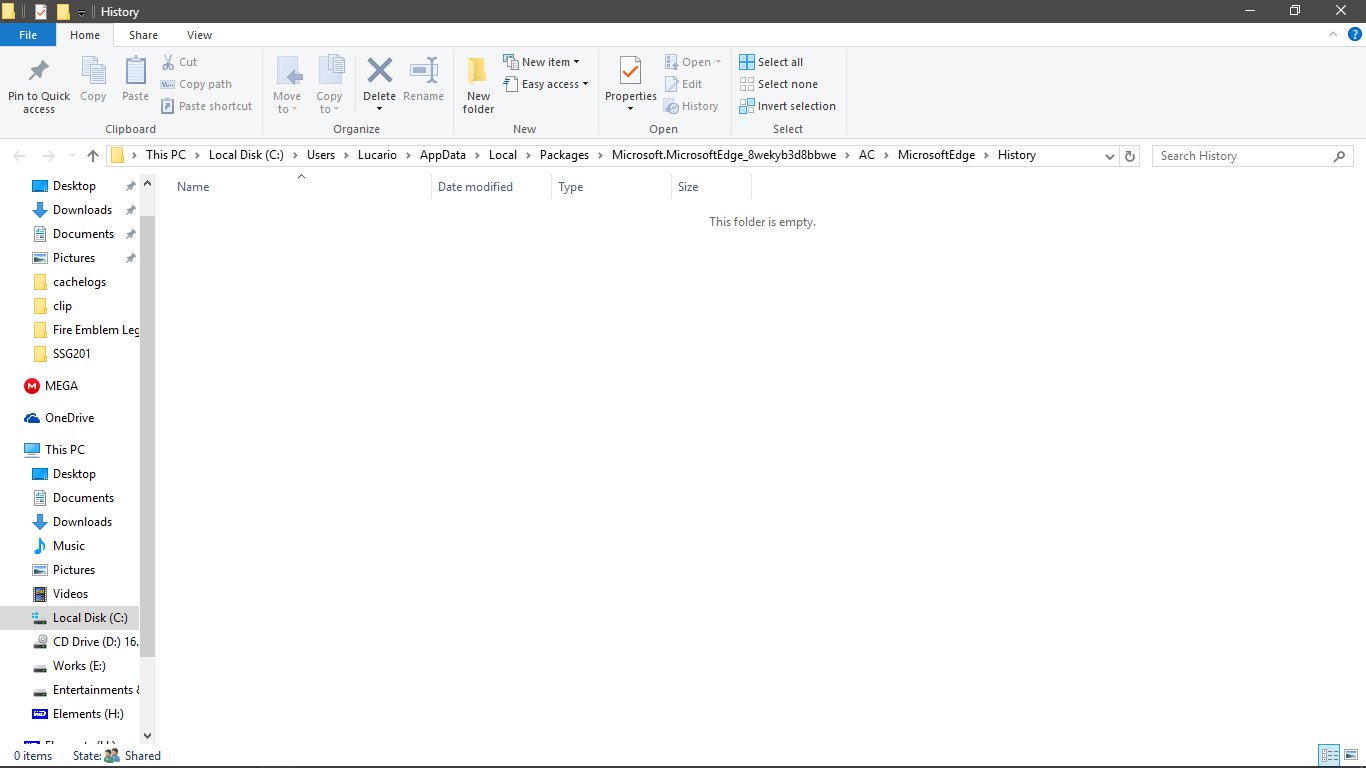
Vị trí History của trình duyệt Edge.
Mozilla Firefox:
Firefox có hẳn một trang trong trình duyệt dùng để hiển thị và xem cache trên trình duyệt cũng như trên ổ cứng của máy tính, bạn chỉ cần gõ vào thanh địa chỉ about:cache là được.
Trang hiển thị cache của Mozilla Firefox chia thành 3 phần: Memory Cache, App Cache và Disk Cache.
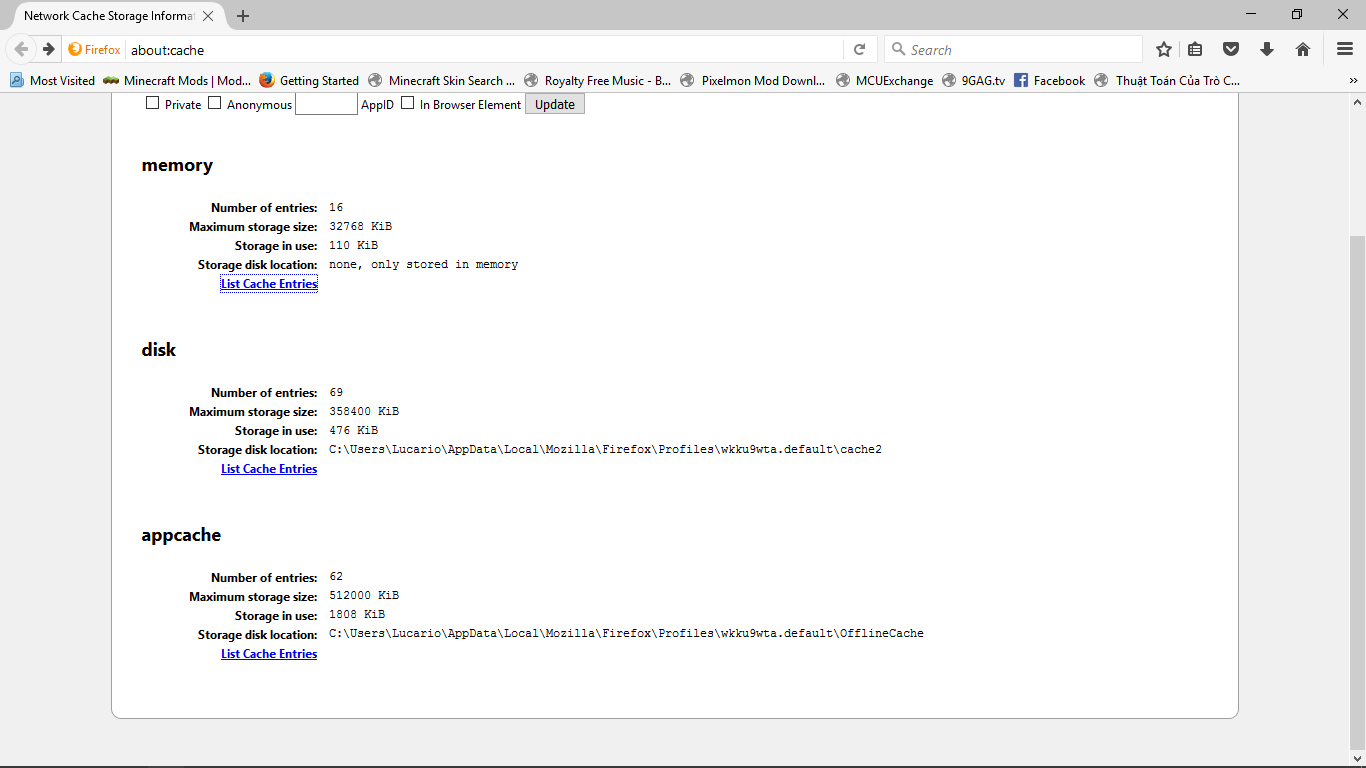
Memory Cache không lưu trữ trong ổ cứng, sẽ bị xoá khi máy tính tắt hoặc khởi động lại.
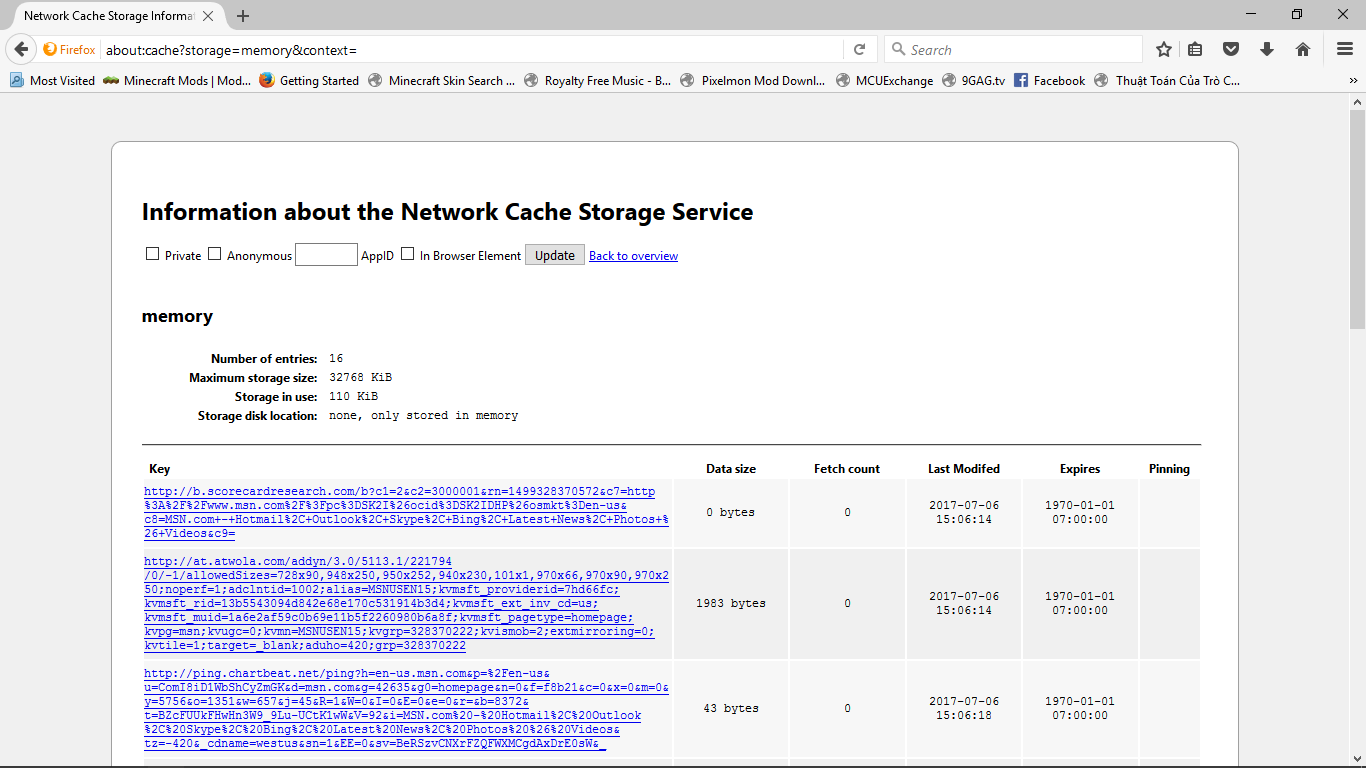
Disk Cache lưu trữ tại địa chỉ C:/Users/<tên user>/AppData/Local/Mozilla/Firefox/Profiles/<profile ID>/cache2, hoặc các bạn có thể click vào mục Disk trên trang cache chủ và xem các file cache được ghi nhận.
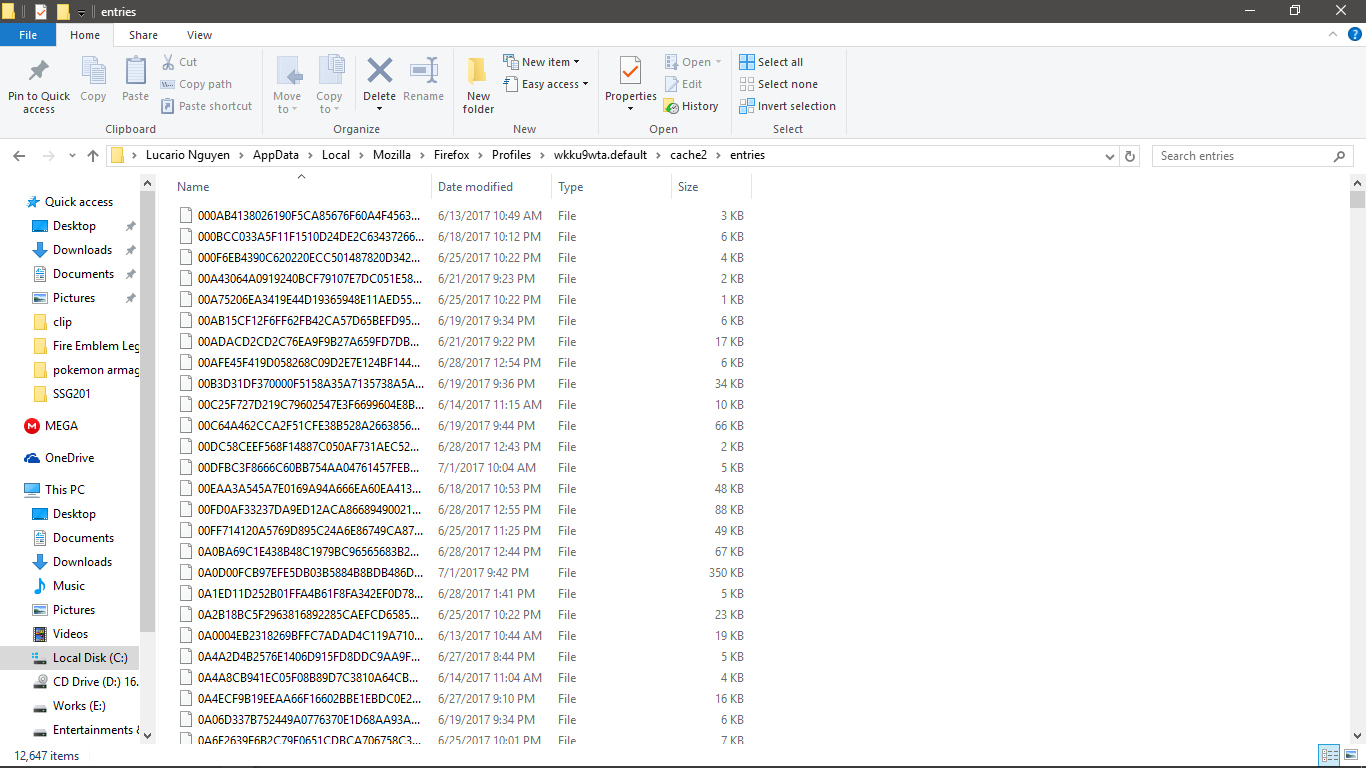
App Cache được lưu trữ tại địa chỉ C:/Users/<tên user>/AppData/Local/Mozilla/Firefox/Profiles/<profile ID>/OfflineCache. Hoặc tương tự như trên các bạn có thể click vào mục App trên trang chủ cache và xem các entry được hiển thị sẵn bởi Firefox.
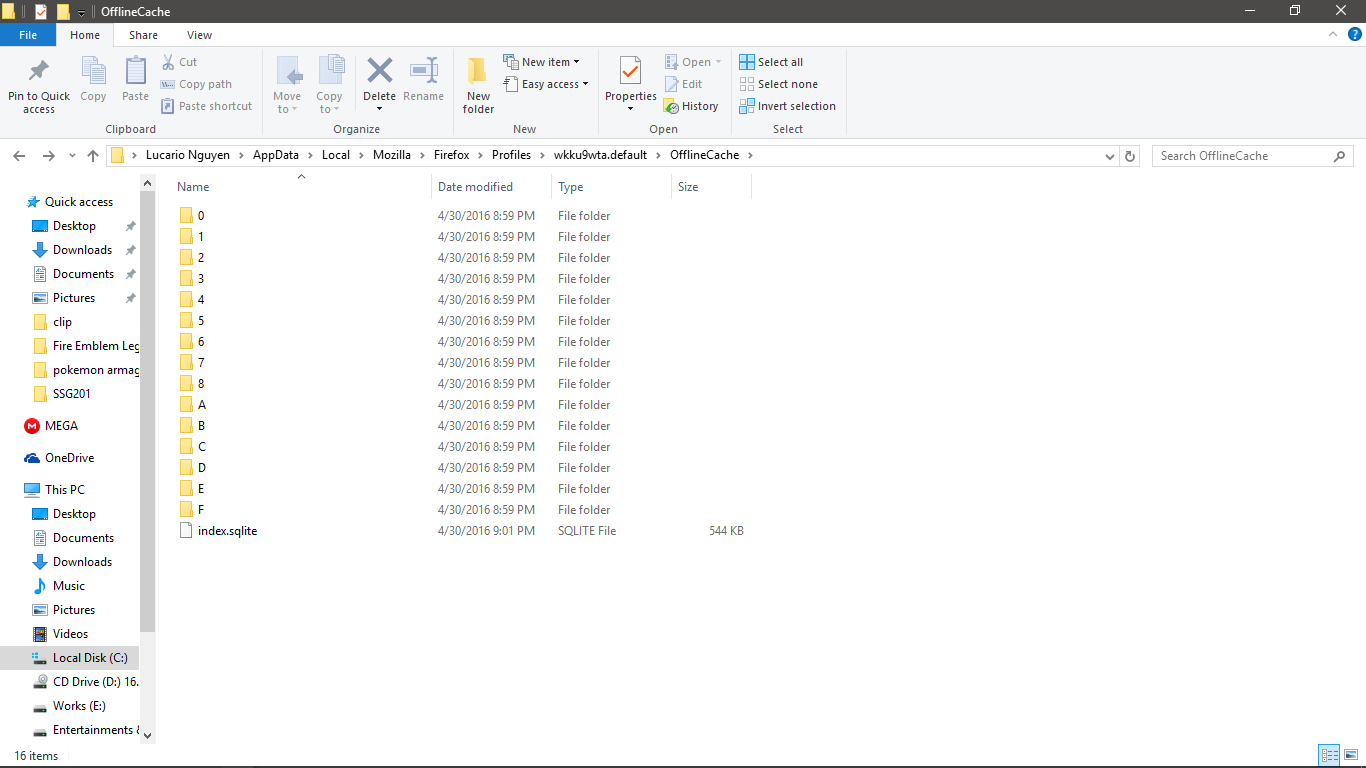
Với Cookies và History, giống như Chrome thì Firefox cũng lưu nó dưới dạng file cơ sở dữ liệu SQLite. Chúng đều nằm tại C:/Users/<tên user>/AppData/Local/Mozilla/Firefox/Profiles/<profile ID>/ với các tên file tương ứng là cookies.sqlite và places.sqlite.
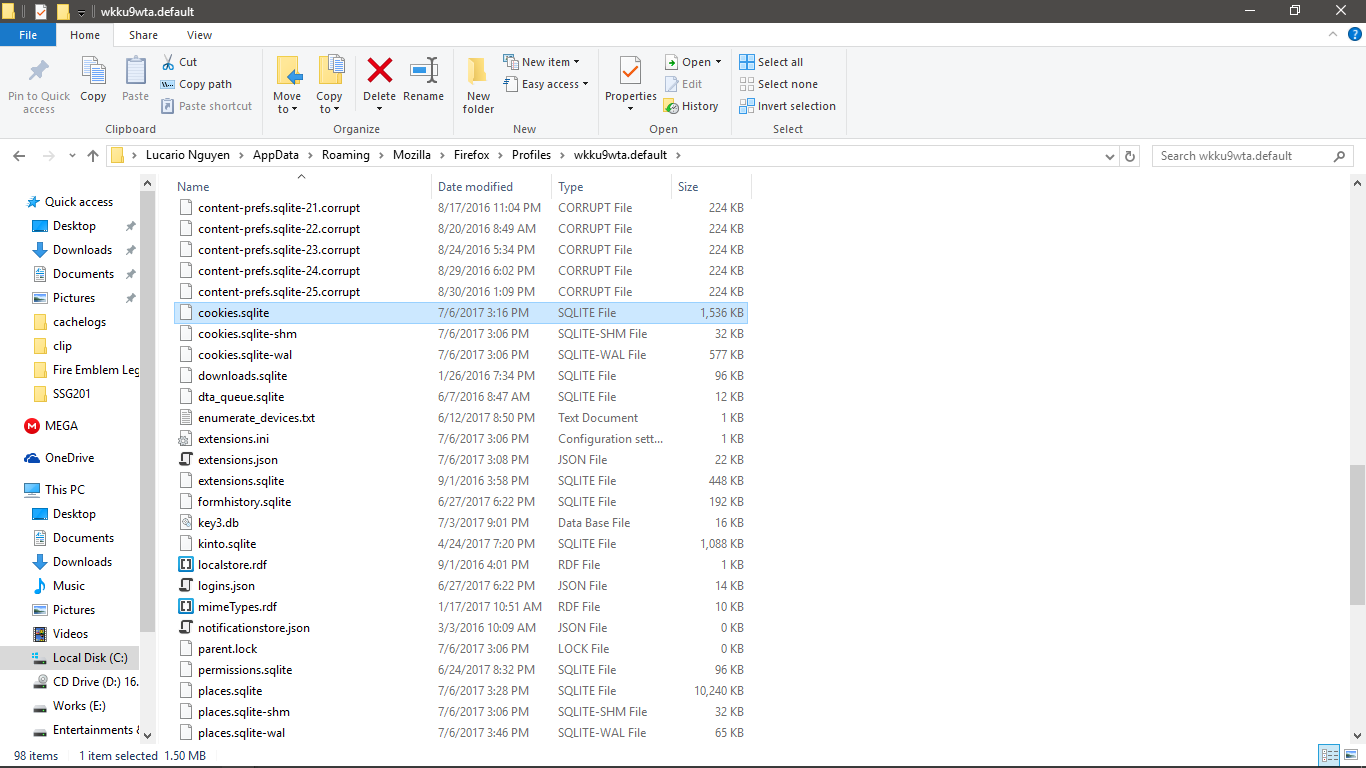
Vị trí của Cookies trong Firefox.
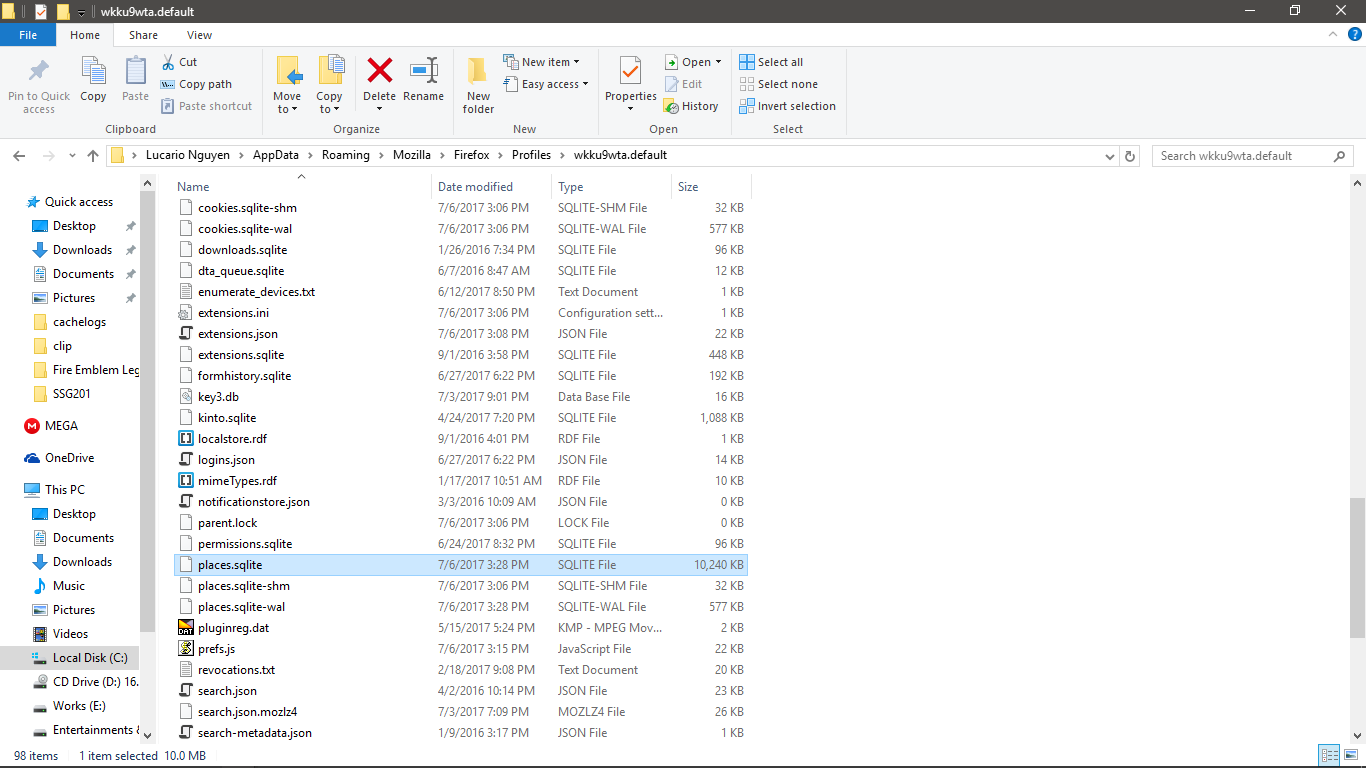
Vị trí của History trong Firefox.
Opera:
Có lẽ là trình duyệt dễ tìm cache, history và cookie nhất trong số các trình duyệt phía trên. Không có ID dài dòng khó nhớ trong đường dẫn, và sau khoảng nửa tiếng mò mẫm các bạn hoàn toàn có thể tìm được những vị trí này. Dĩ nhiên các bạn vẫn phải kiểm tra lại tính chính xác của những địa điểm đó.
Vị trí lưu trữ cache của Opera nằm tại C:/Users/<tên user>/AppData/Local/Opera Software/Opera Stable/Cache.
Vị trí lưu cookies của Opera lại nằm ở một folder khác, C:/Users/<tên user>/AppData/Roaming/Opera Software/Opera Stable/Local Storage.
History của Opera lưu trong một file tên gọi là Top Sites nằm ở C:/Users/<tên user>/AppData/Roaming/Opera Software/Opera Stable/.
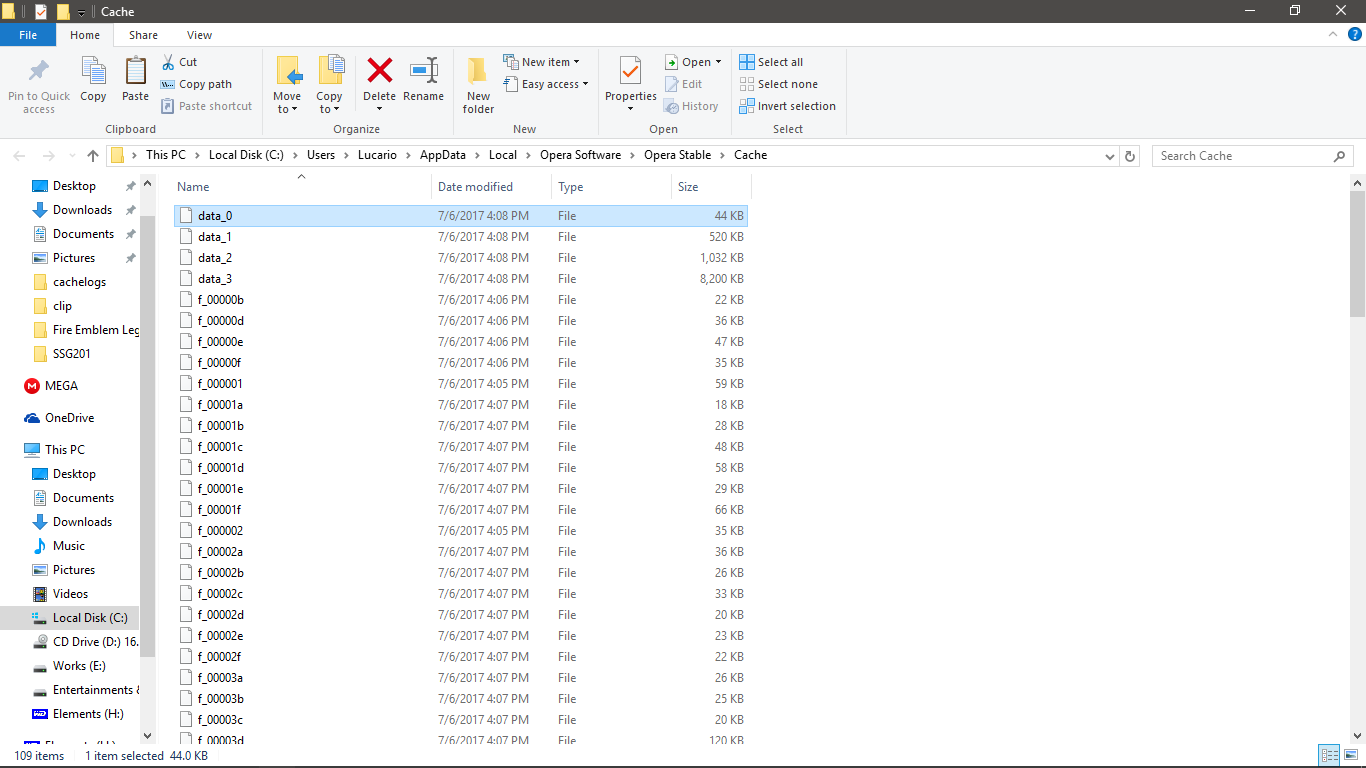
Vị trí lưu trữ cache của trình duyệt Opera.
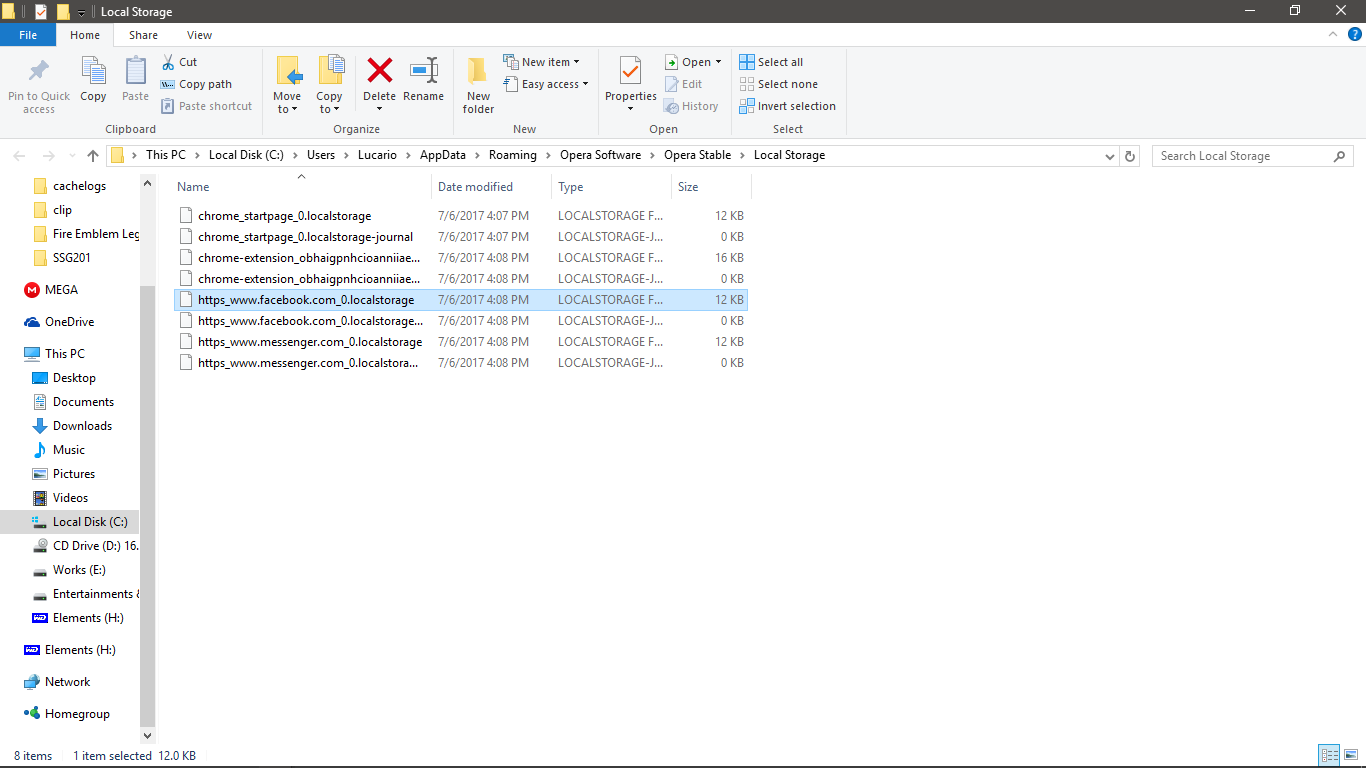
Vị trí lưu trữ Cookies của trình duyệt Opera.
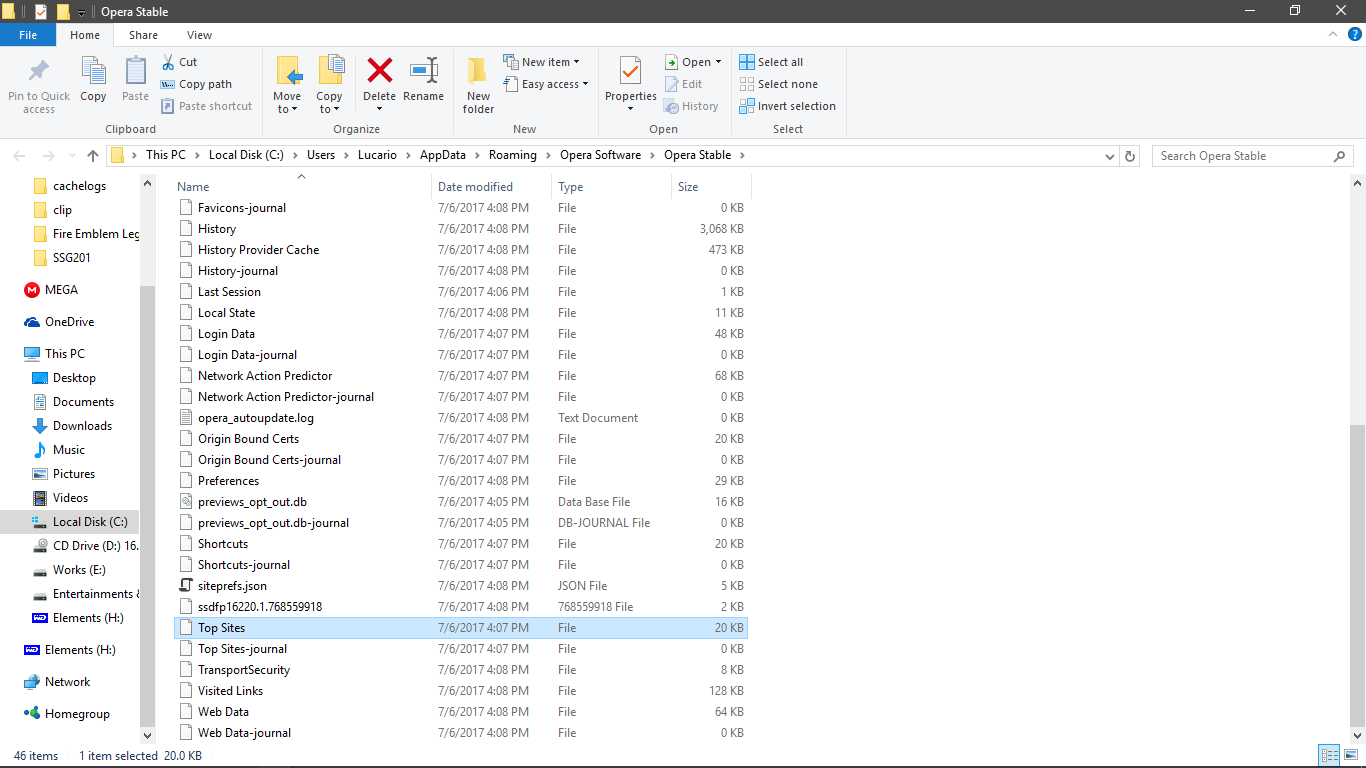
Vị trí lưu giữ History của trình duyệt Opera.








![[ASP.NET Core MVC] – Hướng dẫn tạo View p3](https://sinhvientot.net/wp-content/uploads/2019/01/Bitmap-MEDIUM_ASP.NET-Core-MVC-Logo_2colors_Square_Boxed_RGB-218x150.png)
















